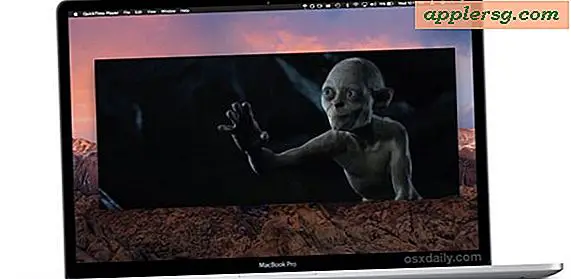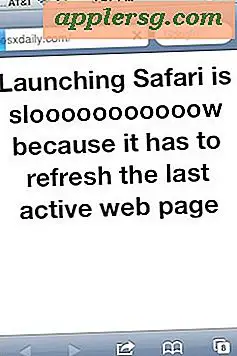วิธีทำซ้ำภาพใน iPhone และ iPad
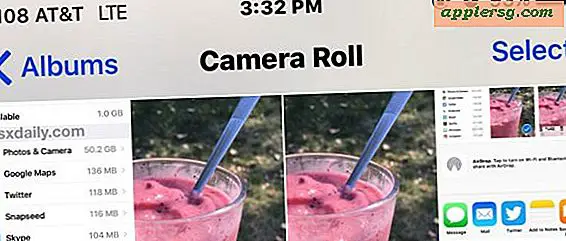
คุณมีภาพที่ยอดเยี่ยมบน iPhone หรือ iPad ที่คุณต้องการทำสำเนาหรือไม่หรือเพื่อให้คุณสามารถใช้การแก้ไขหรือการปรับสีในรุ่นที่ซ้ำกันได้โดยไม่ต้องแกล้งทำเป็นสำเนาต้นฉบับ ด้วย iPhone และ iPad คุณสามารถทำสำเนารูปภาพรูปภาพรูปหรือภาพสดโดยใช้เคล็ดลับการลอกเลียนแบบ iOS ได้อย่างง่ายดาย
มาดูวิธีทำสำเนารูปภาพหรือวิดีโอในแอป iOS Photos อย่างรวดเร็ว
โปรดทราบว่าสิ่งนี้ค่อนข้างเป็นตัวหนังสือโดยสำเนาจะทำให้สำเนาถูกต้องของรูปภาพเพื่อให้สำเนารูปภาพที่เก็บในแอป Photos ใน iPhone, iPad หรือ iPod touch จะมีอยู่สองสำเนา จากนั้นคุณสามารถแก้ไขหรือแก้ไขรูปภาพหรือวิดีโอที่ซ้ำได้ตามต้องการ
วิธีทำสำเนาภาพหรือวิดีโอในรูปถ่ายสำหรับ iOS
นี่คือสิ่งที่คุณจะต้องทำเพื่อทำซ้ำสำเนาวิดีโอและรูปภาพใน iPhone และ iPad:
- เปิดแอปรูปภาพใน iOS และเลือกภาพที่คุณต้องการทำซ้ำ
- แตะที่รูปภาพเพื่อให้เห็นปุ่มแชร์ / แอ็คชันจากนั้นแตะที่ปุ่มการแบ่งปัน (ดูเหมือนกล่องเล็ก ๆ ที่มีลูกศรลอยอยู่ด้านบน)
- เลื่อนดูรายการการกระทำที่มีอยู่และเลือก "ทำซ้ำ"
- กลับไปที่อัลบั้มรูปภาพหรือกล้องถ่ายรูปเพื่อค้นหาภาพที่ซ้ำซ้อนของคุณตอนนี้จะมีสำเนาของรูปภาพเดียวกันสองชุด



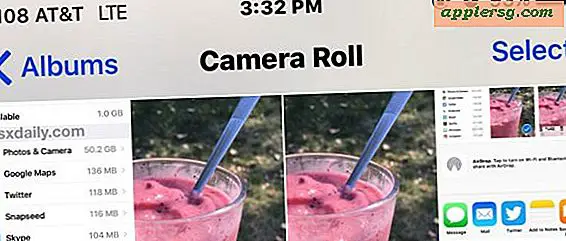
ในภาพหน้าจอที่แสดงไว้ที่นี่เราแสดงให้เห็นถึงคุณลักษณะภาพถ่ายที่ซ้ำกันบน iPhone โดยการทำสำเนาภาพของผลไม้ปั่นอย่างถูกต้อง (และใช่เลยว่าอร่อยกล้วยสตรอเบอร์รี่บลูเบอร์รี่แตงโม!)

การทำเช่นนี้มีประโยชน์มากสำหรับการแก้ไขหรือปรับเปลี่ยนรูปภาพแม้จะมีบางอย่างที่มีเครื่องมือในการแก้ไขรูปภาพที่สามารถใช้งานร่วมกันได้ แต่ก็ยังช่วยรักษารูปภาพหรือวิดีโอไว้ในรูปแบบเดิม
รูปภาพที่ซ้ำกันจะทำงานในรูปภาพภาพที่ถ่ายด้วยกล้องรูปภาพสดภาพถ่ายที่เก็บไว้ในรูปถ่ายวิดีโอหรือภาพที่เก็บไว้ในอุปกรณ์ iOS คุณสามารถใช้งานได้ภายในอัลบั้มใด ๆ ใน iOS Photos ด้วยไม่ว่าจะเป็นไฟล์ selfies หรือวิดีโอหรือกล้องทั่วไปก็สามารถทำงานได้เหมือนเดิมทุกที่
คุณลักษณะภาพซ้ำนี้มีให้ใช้งานใน iOS เวอร์ชันใหม่เท่านั้นดังนั้นหาก iPhone หรือ iPad ของคุณใช้ซอฟต์แวร์ระบบบางรุ่นหรือ iOS เวอร์ชันคุณจะไม่พบคุณลักษณะจำลองซ้ำโดยไม่ต้องอัปเดตเป็นเวอร์ชันที่ใหม่กว่า จำไว้ว่าคุณต้องเลื่อนดูรายการแอ็คชันผู้ใช้จำนวนมากไม่ทราบว่าคุณสามารถเลื่อนไปตามแนวนอนได้จากรายการ Sharing Sharing (คุณสามารถจัดเรียงใหม่เพื่อให้เหมาะกับความต้องการของคุณมากขึ้น) จึงไม่ตระหนักถึงความหลากหลายของคุณลักษณะที่พร้อมใช้งาน ในเมนูของ iOS
คุณสามารถทำซ้ำขั้นตอนซ้ำ ๆ ได้หลายครั้งเท่าที่คุณต้องการรูปภาพจะยังคงคัดลอกและทำซ้ำกันอยู่ รายการที่ซ้ำกันเหล่านี้ยังมีอยู่ในอุปกรณ์จนกว่าจะมีการนำออกดังนั้นหากคุณคัดลอกรูปภาพจาก iPhone ลงในแอปรูปภาพใน Mac คุณจะเห็นรายการที่ซ้ำกันซึ่งปรากฏอยู่ในห้องสมุดรูปภาพทั่วไปของคุณด้วยเช่นกัน